各位好!这篇文章主要是给大家详细描述关于“U盘启动盘制作详细方法(电脑店V6.2)”的核心内容以及“u启动制作u盘启动详细教程”的相关信息, 希望对您有所帮助, 请往下看 。
使用u盘启动盘安装系统是常用的方法之一,但不少小伙伴连制作u盘启动盘都不会,更不用说重装系统了,那么要怎么制作u盘启动盘呢?下面小编就给大家带来u盘启动盘制作方法.
1.首先我们需要准备一个8G内存的空白u盘, 然后下载一个小白一键重装系统软件(安装时注意关闭杀毒软件, 避免拦截安装)我们打开软件, 点击“制作系统”选项, 选择“开始制作”即可 。

文章插图
2.选择我们需要制作的系统, 点击“开始制作”按钮 。

文章插图
3.u盘格式化操作, 我们点击“确认”进入到下一步 。 (重要文件提前备份好)
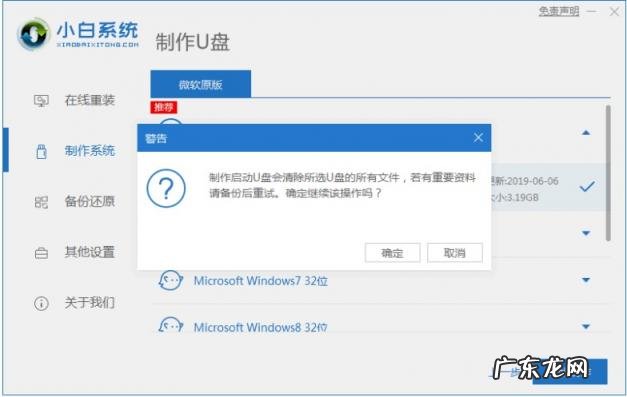
文章插图
4.开始下载系统镜像文件及PE系统, 此时耐心等待下载完成即可 。

文章插图
【电脑店V6.2 U盘启动盘制作详细方法(u启动制作u盘启动详细教程)】 5.下载完成后, 我们点击取消, 关闭软件重新启动电脑, 这样我们的u盘启动盘就制作好啦 。

文章插图
6.将u盘插入需要安装系统的电脑中, 开机时按F12进入到u盘启动项页面, 选择“USB”u盘制作盘为第一启动项 。

文章插图
7.然后我们进入到pe系统主页面中, 选择“01”进入到桌面 。

文章插图
8.进入桌面打开我们的小白装机工具开始安装刚刚下载的系统镜像即可 。

文章插图
9.安装完成后, 我们将u盘移除电脑, 点击“立即重启” 。

文章插图
10.当重启进入到系统页面时安装就成功啦 。

文章插图
以上就是u盘启动盘制作方法,希望能帮助到大家.
- 硬盘识别不了如何修复 电脑硬盘检测不出
- TikTok Shop店铺数量突破13万
- cf端游怎么改名字2022 电脑cf怎么改名字
- 想开网店怎么注册帐号 想开网店去哪里找货源好
- 抖音小店货款冻结常见问题解答
- 微信怎样把字体调大 电脑显示屏字体怎么调大小快捷键
- 如何清理电脑C盘内存 怎么不重装系统清理c盘
- 预防电脑电磁辐射的方法是 电脑辐射怎么防护
- 开网店从哪里拿货源 开网店怎样找货源呢
- 华为电脑密码怎么取消设置密码 华为手机开机忘记密码了怎么办
特别声明:本站内容均来自网友提供或互联网,仅供参考,请勿用于商业和其他非法用途。如果侵犯了您的权益请与我们联系,我们将在24小时内删除。
